

Yazdırılan düz çizgiler yanlış hizalanmışsa veya yazdırma sonuçları başka bir nedenden dolayı tatmin edici değilse, yazıcı kafasının konumunu ayarlayın.
 Not Not
Makineden
Bilgisayardan
|
Şunları hazırlamanız gerekir: A4 veya Letter boyutunda Matte Photo Paper MP-101
Makinenin açıldığından emin olun.
Kasete (alt), verilen kağıttan bir sayfa, A4 veya Letter boyutunda Matte Photo Paper MP-101 yükleyin.
Kağıdı YAZDIRMA TARAFI (BEYAZ TARAF) AŞAĞI BAKACAK şekilde kasete (alt) yükleyin.
 Önemli Önemli
|
Kağıt çıkış tepsisini açın.
(1) Kağıt çıkış tepsisini iki tarafından tutarak yavaşça açın.
Kağıt çıkış tepsisi açıldığında, çıkış tepsisi uzantısı otomatik olarak açılacaktır.
(2) Kağıt çıkış desteğini uzatın.
Yazıcı kafası konumunu otomatik olarak ayarlayın.
(1) MENÜ (MENU) düğmesine basın.
(2)  Ayarlar (Setup) öğesini seçin ve ardından OK düğmesine basın.
Ayarlar (Setup) öğesini seçin ve ardından OK düğmesine basın.
Ayarlar menüsü ekranı görüntülenir.
(3)  Bakım (Maintenance) öğesini seçin ve ardından OK düğmesine basın.
Bakım (Maintenance) öğesini seçin ve ardından OK düğmesine basın.
Bakım (Maintenance) ekranı görünecektir.
(4) Otomatik kafa hizalama (Auto head alignment) öğesini seçin ve ardından OK düğmesine basın.
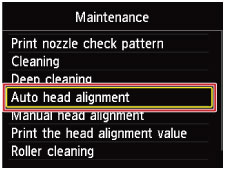
Onay ekranı görünür.
(5) Evet (Yes) öğesini seçin ve sonra OK düğmesine basın.
Yazıcı kafası hizalama sayfası yazdırılır ve yazıcı kafası konumu otomatik olarak ayarlanır.
Bu işlem yaklaşık 4 dakika sürer.
 Önemli Önemli
|
 Not Not
|
(6) Tamamlanma mesajı görüntülendiğinde OK düğmesine basın.
Ekran, Bakım (Maintenance) ekranına döner.
 Not Not
Makineden
Bilgisayardan |
Sayfa başına dön |